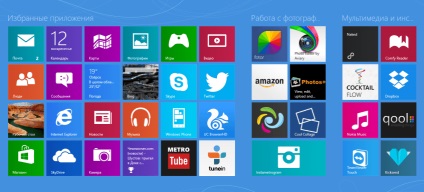
Creați grupuri de aplicații
Organizarea comenzilor rapide pe ecranul inițial al Windows 8 se face prin crearea de grupuri. Sistemul de operare creează automat grupuri pe măsură ce aplicațiile instalate cresc, dar puteți crea întotdeauna manual grupuri noi. Înainte de a crea grupuri noi, ecranul meu inițial arăta astfel:
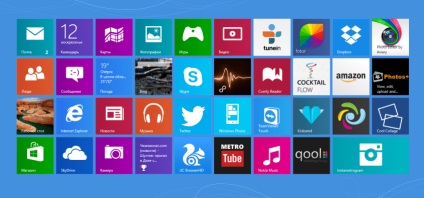
Pentru a crea un grup nou, tot ce trebuie să faceți este să glisați scurtăturile selectate în partea dreaptă a ecranului până când apare o bară verticală gri.
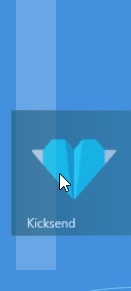
După ce terminați mutarea comenzilor rapide, veți primi un nou grup de aplicații, care vor arăta ca în imaginea de mai jos:
S-ar putea să fiți interesat de: Începeți actualizarea creatorilor de toamnă
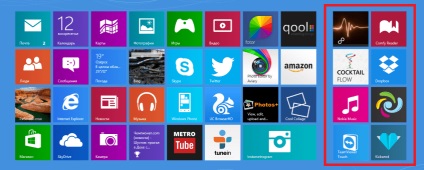
Atribuiți numele grupurilor
Pentru a facilita navigarea printre numeroasele grupuri, le puteți da nume. În primul rând, trebuie să mergeți la ecranul de pornire. Pentru a face acest lucru, puteți apăsa pur și simplu tasta Win de pe tastatură. În ecranul inițial, deplasați cursorul mouse-ului în colțul din dreapta jos al ecranului și faceți clic pe micul buton "Minus" (-). Deci, activați modul în care sunt afișate plăcile de aplicație ca și cum ar fi vizualizate de o pasăre.
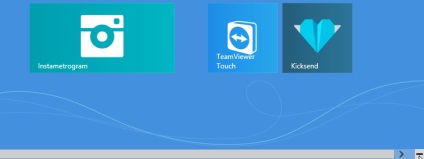
Faceți clic dreapta pe oricare dintre grupuri, apoi faceți clic pe butonul "Grupare nume" care apare în colțul din stânga jos. Apoi, introduceți numele grupului (în cazul meu, "Aplicații selectate", "Lucrul cu fotografii" și "Multimedia și instrumente") și faceți clic pe butonul "Nume".
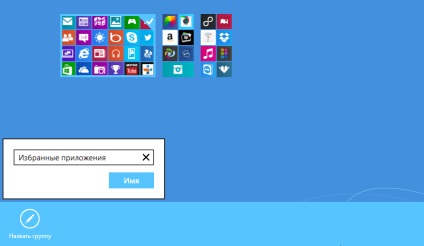
Folosind această funcție, puteți crea cât mai multe grupuri pe care le doriți - totul depinde de numărul de aplicații pe care le-ați instalat. Asta este!
O zi grozavă!
Doriți și mai multe știri interesante din lumea Windows?
Alăturați-vă la telegramă!